Eine Multiple-Choice-Frage einrichten
Sie können drei Arten von Multiple-Choice-Fragen erstellen:
Eine Multiple-Choice-Frage mit genau einer richtigen Antwort. Dem Benutzer wird eine Liste mit Optionen angezeigt, die jeweils über eine Optionsschaltfläche verfügen.
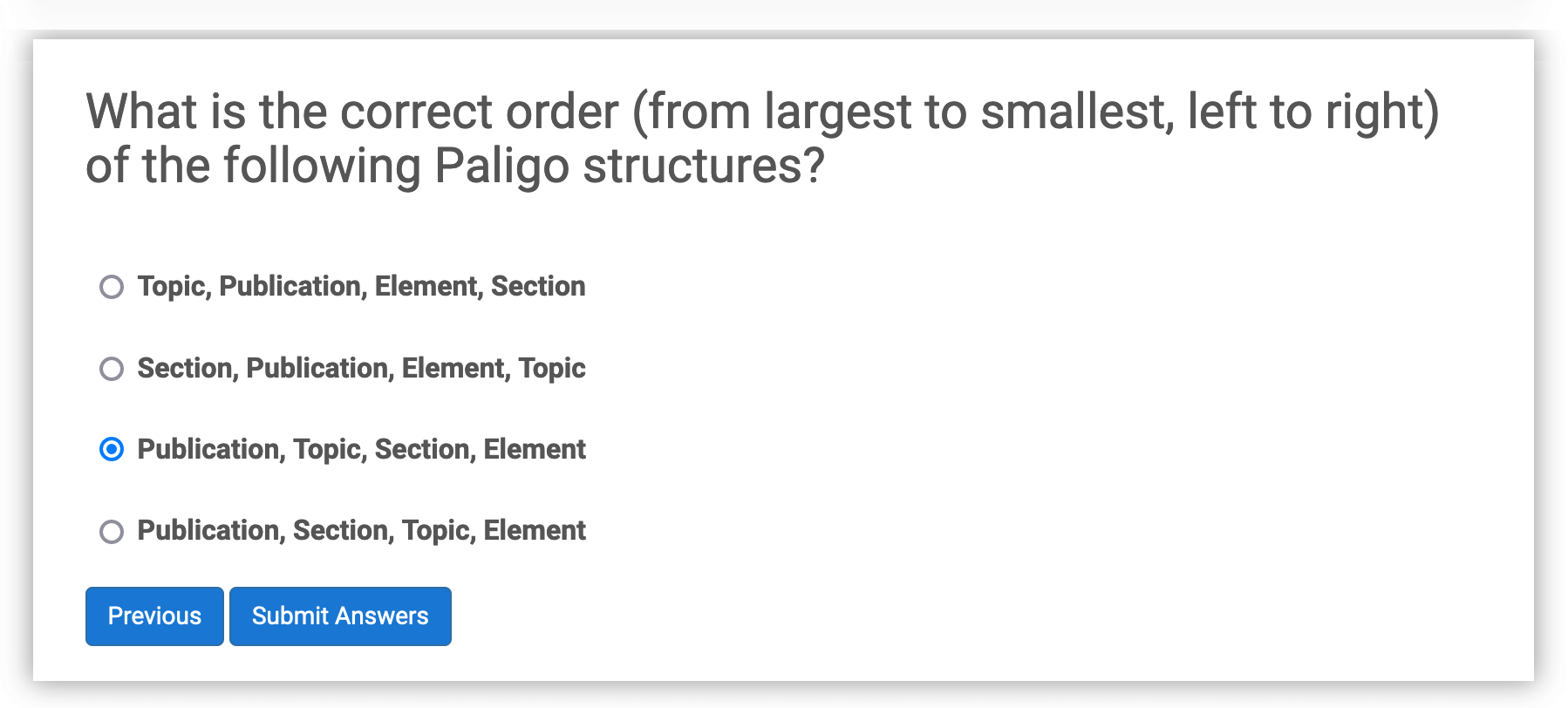
Eine Multiple-Choice-Frage mit mehr als einer richtigen Antwort. Dem Benutzer wird eine Liste mit Optionen angezeigt, denen jeweils ein Kontrollkästchen voransteht.

Eine „Trick“-Multiple-Choice-Frage. Es stehen mehrere Optionen mit Kontrollkästchen zur Auswahl, was den Anschein erweckt, dass es mehrere richtige Antworten gibt. Allerdings gibt es nur eine richtige Antwort.

Im Folgenden wird erläutert, wie Sie alle drei Typen erstellen:
Stellen Sie sicher, dass Ihr Topic die für ein Quiz erforderliche
qandaset-Struktur besitzt (siehe Ein Quiz-Topic erstellen). Fügen Sie auch die Fragenstruktur für Ihre numerische Frage hinzu (siehe Weitere Fragen zu einem Quiz hinzufügen).Geben Sie innerhalb von
para, der sich innerhalb desquestion-Elements befindet, den Textkörper der Frage ein.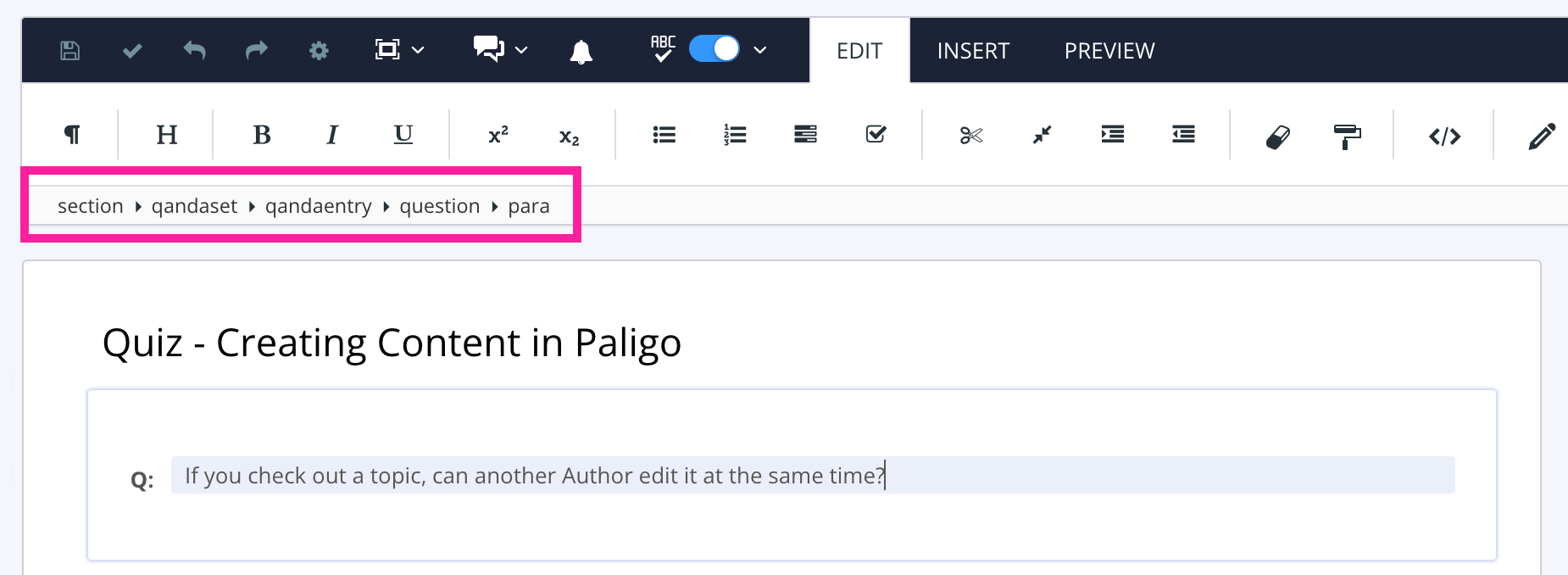
Geben Sie den Text für eine Antwortmöglichkeit in das
para-Element ein, das sich innerhalb desanswer-Elements befindet.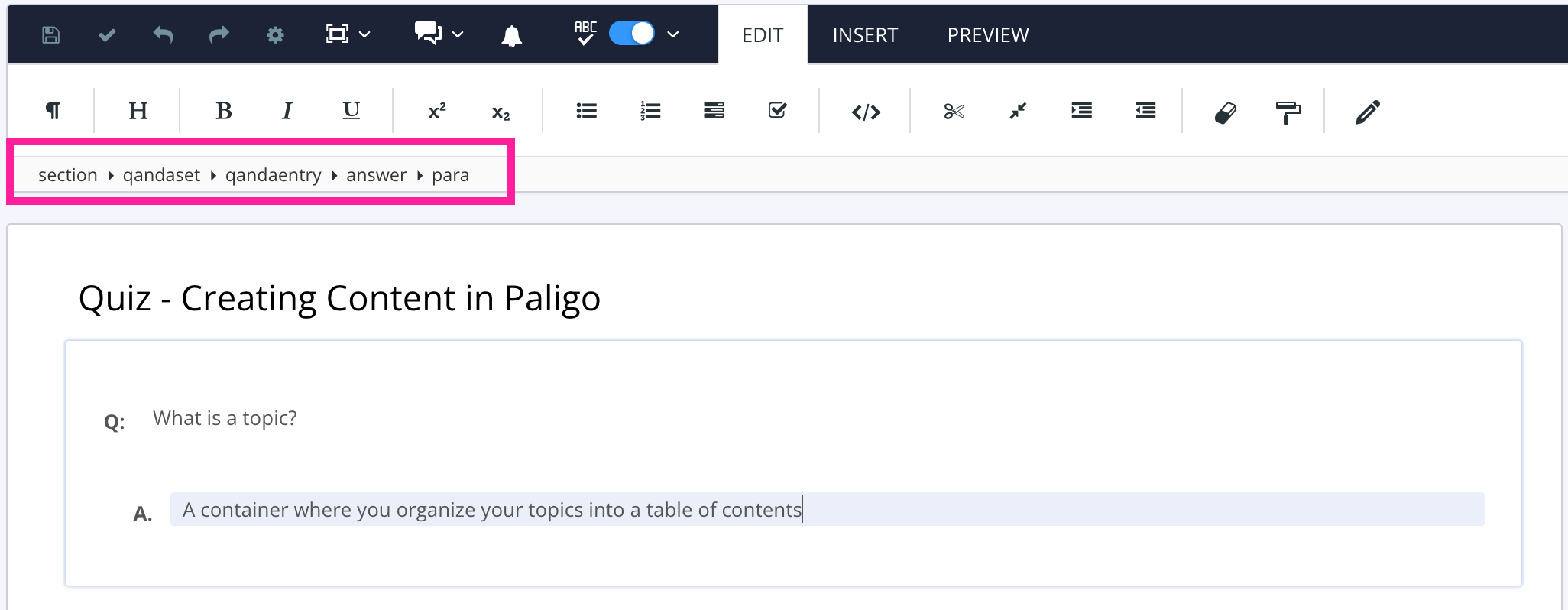
Positionieren Sie den Cursor nach dem vorherigen
answer-Element, aber noch innerhalb desqandaentry-Elements.
Drücken Sie Alt + Enter ⏎ (Windows) oder Command ⌘ + Enter ⏎ (Mac), um den Kontextmenü „Elemente“ anzuzeigen.

Geben Sie answer ein und wählen Sie es aus dem Menü aus.
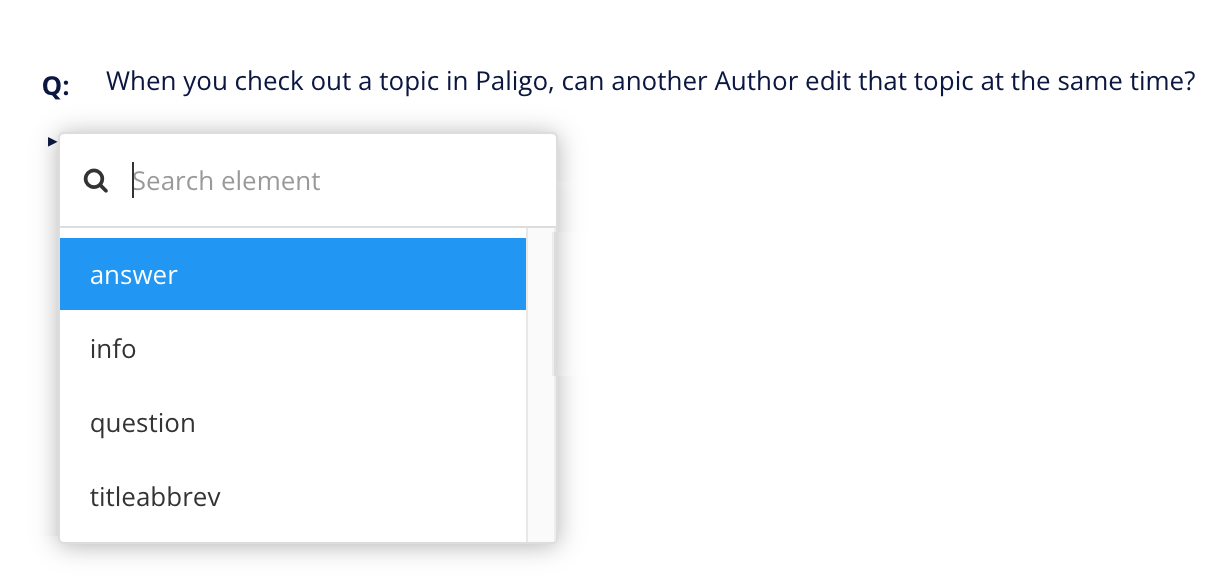
Anmerkung
Wird das
answer-Element nicht in der Liste angezeigt, befindet sich der Cursor an der falschen Position. Überprüfen Sie, ob er sich nach der Frage, aber noch innerhalb desqandaentry-Elements befindet. Die korrekte Struktur sollte im XML-Baum folgendes Aussehen haben:
Geben Sie den Text für eine mögliche Antwort in para innerhalb des answer-Elements ein, das Sie hinzugefügt haben.
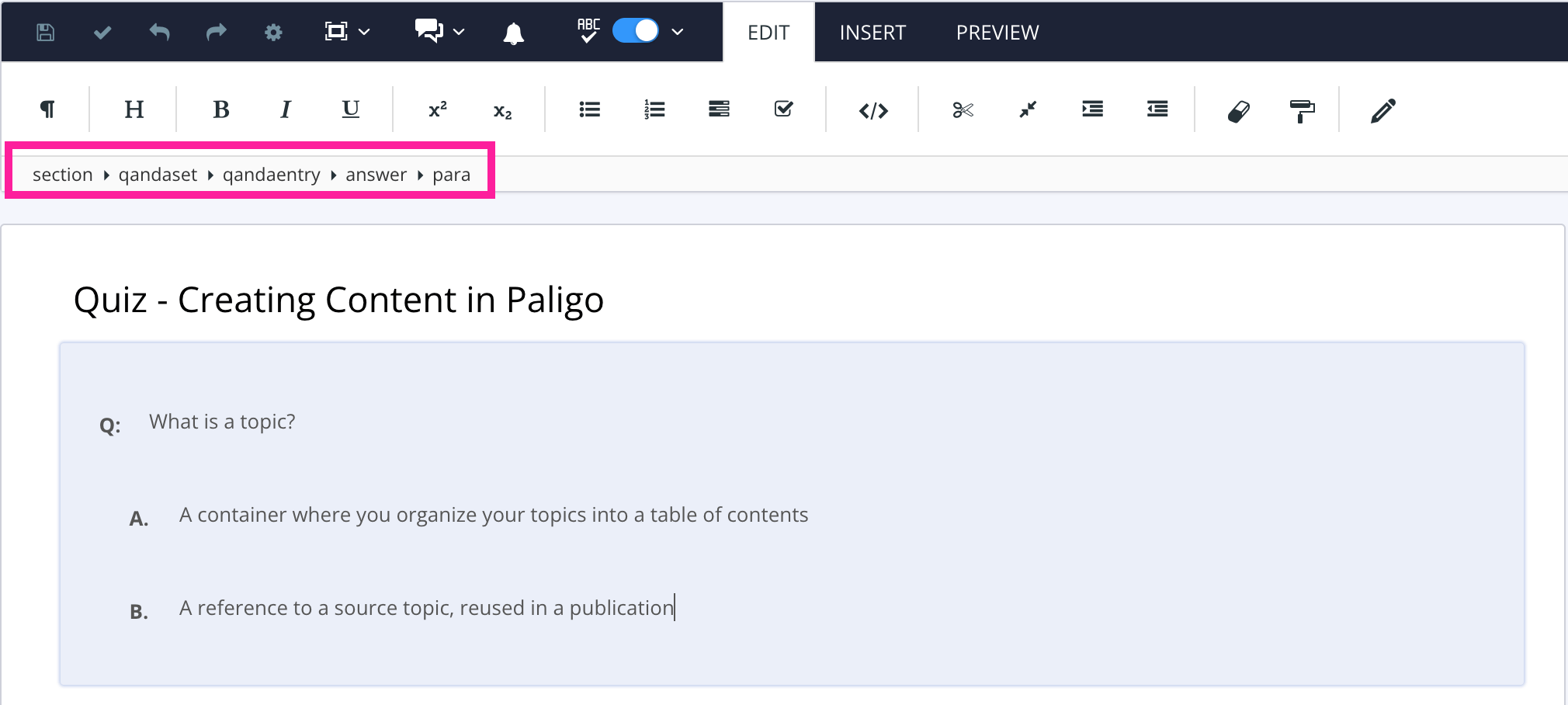
Tipp
Um Fragen und Antworten mit mehreren Absätzen zu erstellen, können Sie zusätzliche
para-Elemente in einequestionoderanswereinfügen. Diese zusätzlichen para-Elemente fügen Sie innerhalb vonquestionoderanswerhinter dem vorherigenpara-Element ein.Sind mehrere
para-Elemente vorhanden, erhält das erste eine Formatierung wie eine Überschrift in der Ausgabe. Die übrigenpara-Elemente werden als normaler Text formatiert.Es können auch andere Inhaltsstrukturen zu einer
questionoderanswerhinzugefügt werden, wie z. B.mediaobjectfür ein Bild oderprogramlistingfür Code.Wiederholen Sie die Schritte 5 und 6, um weitere Antwortmöglichkeiten hinzuzufügen, einschließlich der richtigen Antwort(en). Die fertige Struktur könnte im XML-Baum etwa so aussehen:
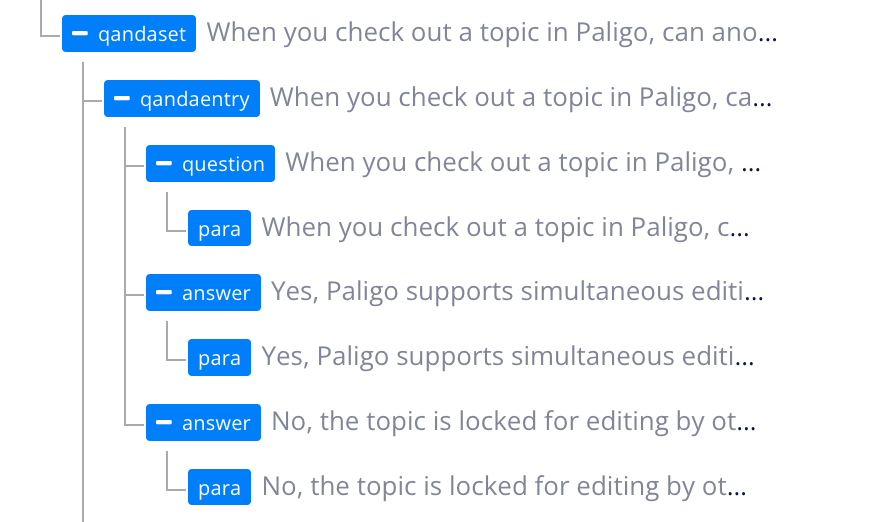
So sind die Frage und ihre Antwortmöglichkeiten im
qandaentry-Element angeordnet. Jede Frage sollte ihr eigenesqandaentry-Element haben, das die Frage und die möglichen Antworten enthält.Wählen Sie die richtige Antwort im Editor aus.
Wählen Sie oben im Menü „Elementstruktur“ das entsprechende
answer-Element aus, dann wählen Sie Zum Element gehen aus dem Menü.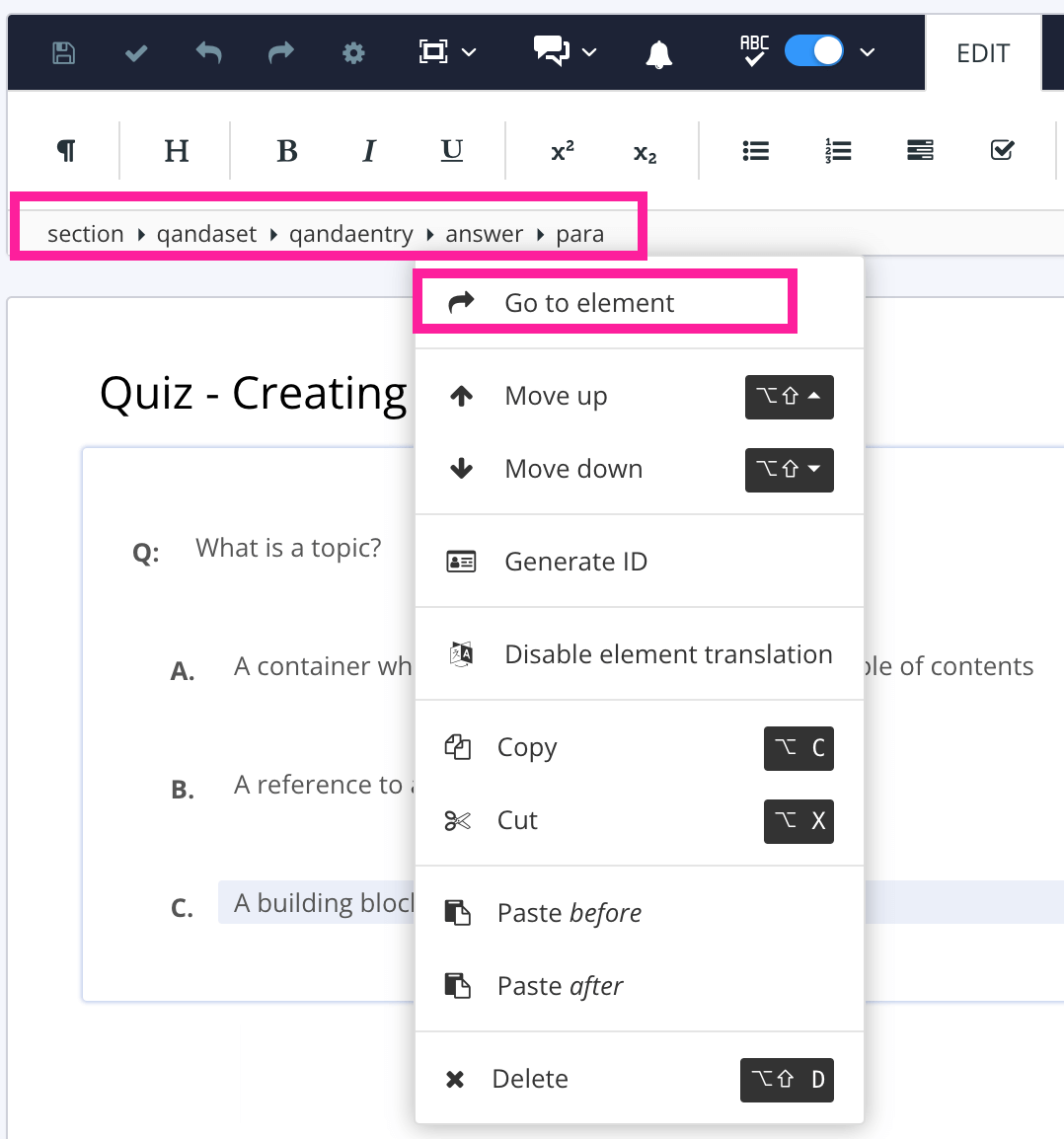
Fügen Sie das
role-Attribut im Panel „Elementattribute“ hinzu und stellen Sie den Wert auf correct ein.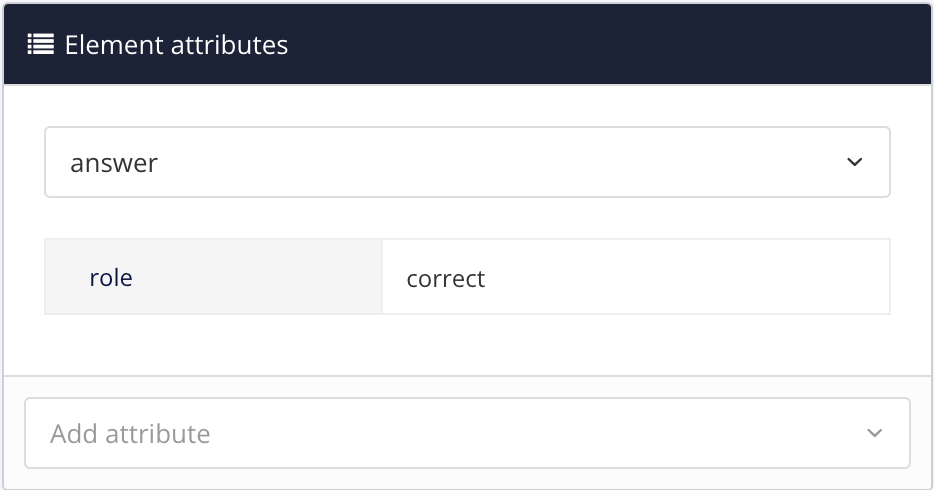
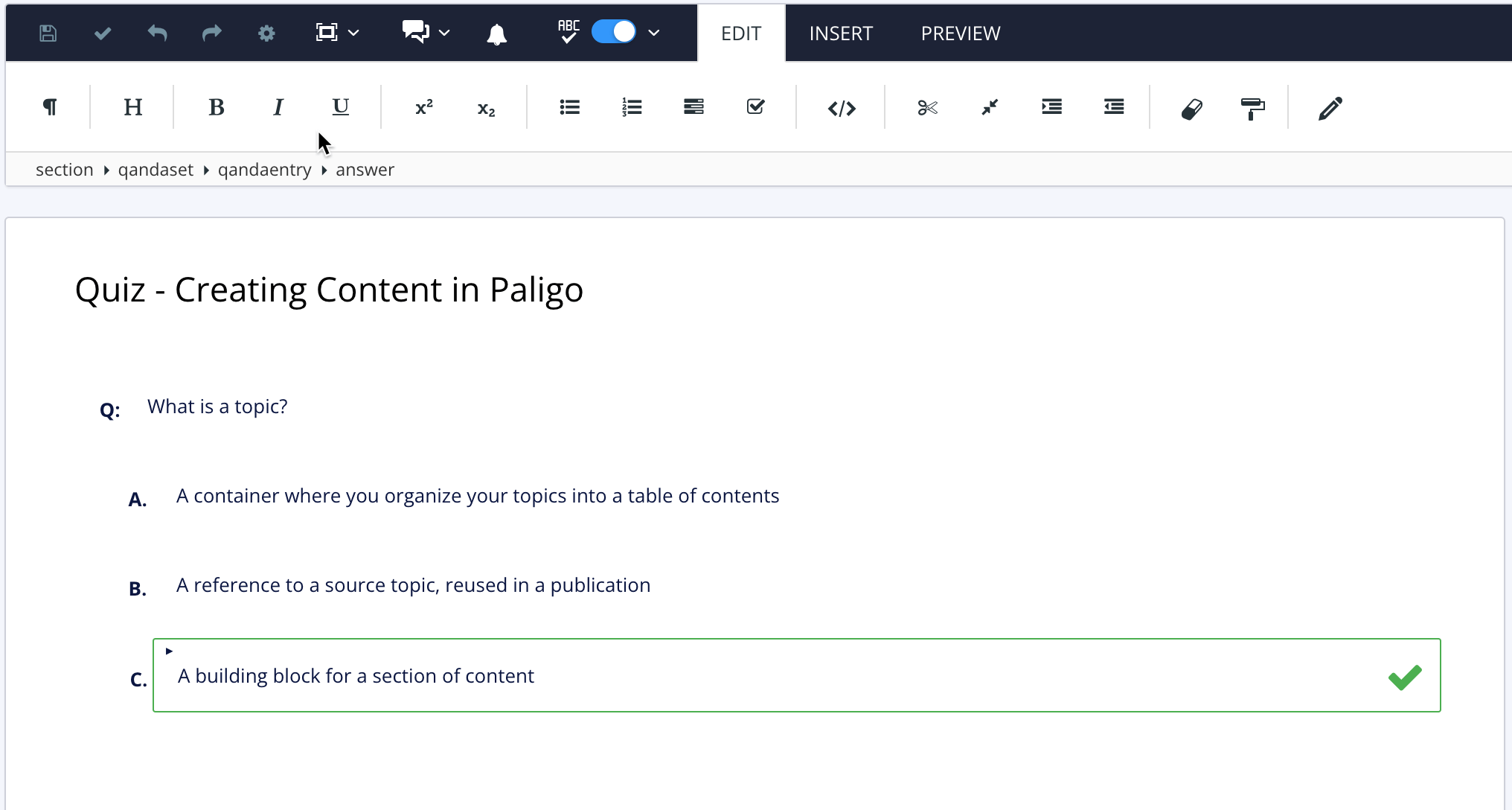
Wenn Sie eine Antwort als korrekt festlegen, erscheinen ein grünes Kästchen und ein Häkchen für diese Antwort im Paligo Editor.
Wenn es für eine Frage mehrere richtige Antworten gibt, wiederholen Sie die Schritte 9 und 10 für jede richtige Antwort.
Den folgenden Schritt benötigen Sie nur, wenn Sie Ihre Multiple-Choice-Frage zu einer „Trick“-Frage machen möchten. Bei einer Trickfrage gibt es scheinbar mehr als eine richtige Antwort, doch in Wirklichkeit ist nur eine Antwort richtig.
So verwandeln Sie eine Multiple-Choice-Frage in eine Trickfrage:
Wählen Sie zunächst das
question-Element aus.Fügen Sie das
role-Attribut im Panel „Elementattribute“ hinzu und setzen Sie den Wert auf multi-choice.
Drücken Sie Speichern.

Wenn Sie Ihr E-Learning veröffentlichen, stellt Paligo anhand der role-Attribute fest, welcher Multiple-Choice-Fragentyp hinzugefügt wurde. Dieser wird dann in der veröffentlichten Ausgabe entsprechend erstellt.